

こんにちは。各社のポイントを貯めたり使ったりする事がある「くにりきラウ(@lau1kuni)」です 。
各企業のサービスの一環として「ポイントサービス」の中の1つに「Tポイントカード」があり、実際に大手レンタルショップ「TSUYAYA(ツタヤ)」などで利用されている方がいらっしゃるかと思います。
実は「Tポイントカード」の会員規約の文中に「個人情報の第三者への提供」という記載があるのは、意外と知らない方がいらっしゃるかもしれません。
その様な個人情報を他者へ提供する事に不安を感じるかもしれません。
これに関しては実はあなた自身で手続きする事によって、この「個人情報提供の停止」が可能となっています。
そこで今回は左記の手続きの流れについて画像付でご紹介したいと思います。

「Tポイントカード」の個人情報提供の取扱に不安があり、
停止出来る方法があるとの事なので詳しく知りたいです。

【Tポイントカード】提供先への個人情報提供を停止変更手続き方法7ステップを画像付で徹底解説!
本記事では「PC@WEBブラウザー」を使用しています。
【Tサイト】画面内の「ログイン」ボタンを押す
まず最初に「Tサイト」にアクセス後に画面内の「ログイン(Y!)」ボタンを押します。
ログインするためには「Yahoo Japan ID」が必要となります。
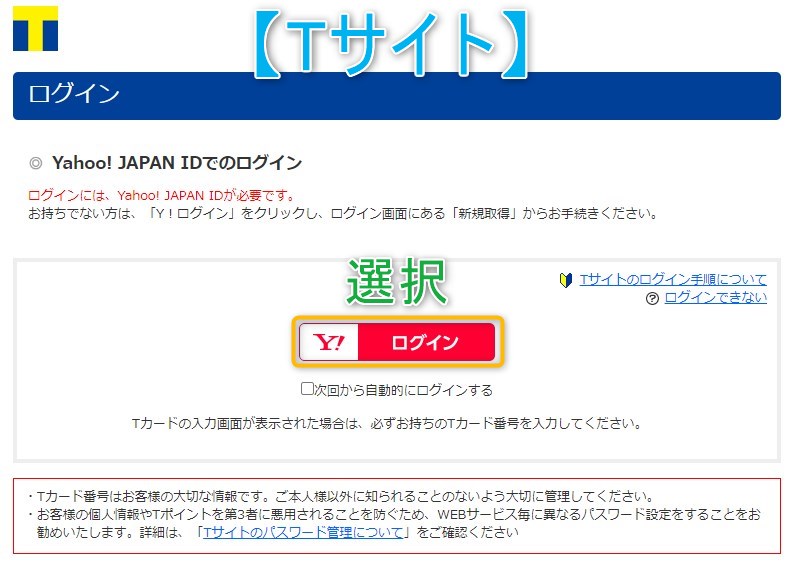
【補足】使用PCについて
本記事での使用PCは「ASRock DeskMeet X300」となります。
ASRock DeskMeet
-
-
DIY PC・パソコン WiFi・Network・BT Windows インターネット ガジェット・デジモノ ニュース
【DeskMeet】容量8リットルでグラボ搭載可能なASRock製小型ベアボーン2製品が共に3万円台!
主にマザーボードなどのPC関連商品を取扱っている「ASRock(アスロック)」という企業があり、一部マニアックなファンがいるユニークな製品があります。 同社製の「DeskMini」というコンパクトサイ ...
.png)
【ログイン画面】ログイン情報入力後に「次へ」ボタンを押す
画面内の「ログイン情報」を入力後に「次へ」ボタンを押します。
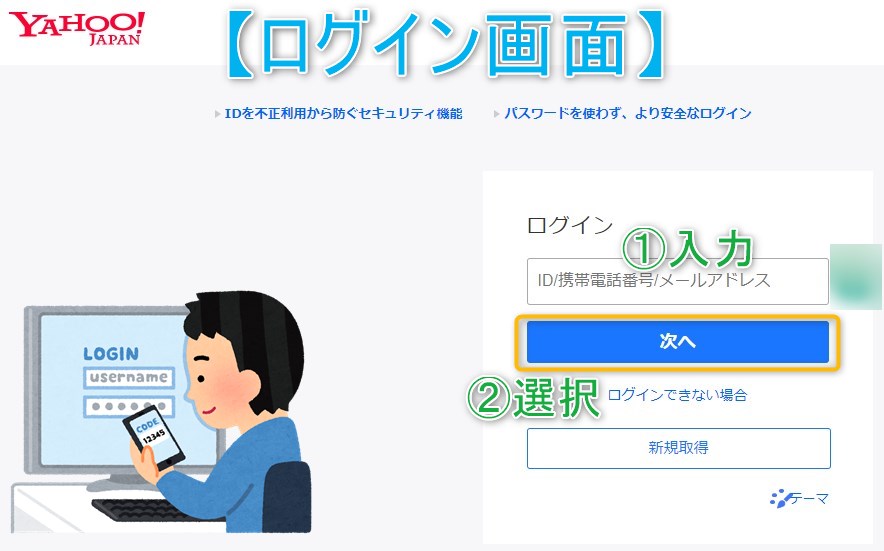
【マイページ内】画面上の「登録情報」を選択する
マイページ画面上の「登録情報」の箇所を選択します。
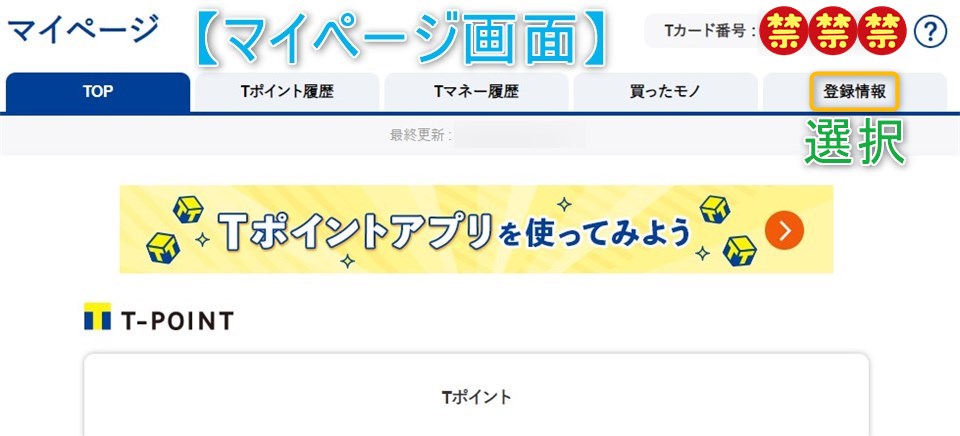
【登録情報】画面下の「登録情報の確認」を選択する
画面下の「登録情報の確認」を選択します。
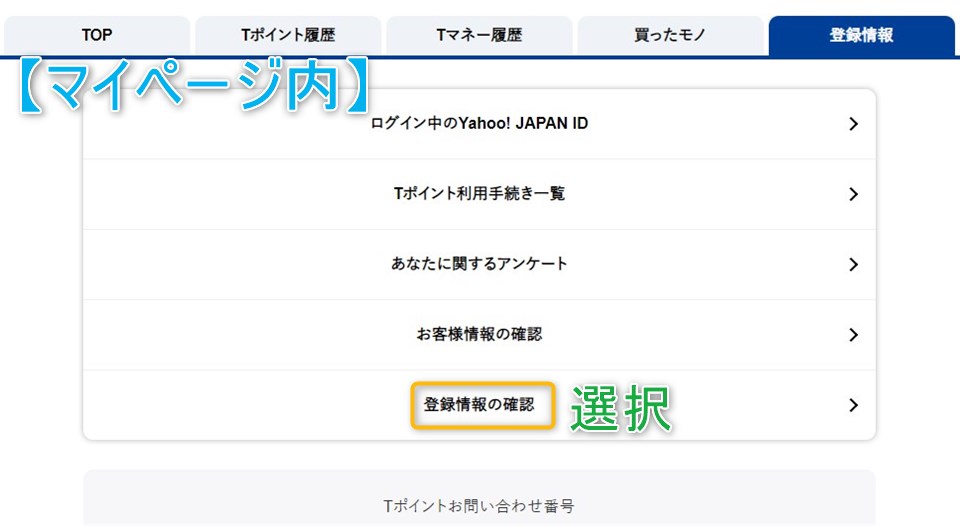
【登録情報】画面内の「提供先への個人情報提供を停止」を選択する
登録情報画面内の「提供先への個人情報提供を停止」と記載された項目を選択します。
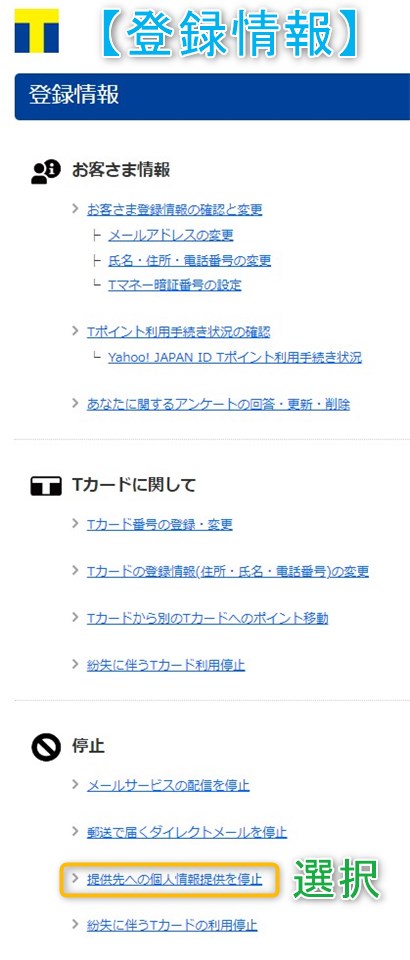
【提供先への個人情報提供を停止】画面内の全部のチェックを外した後に「設定を変更する」ボタンを押す
画面内の各々のチェックを外すには白色の「すべてのチェックをはずす」ボタンを押します。
その次に赤枠で囲まれた箇所のチェックを外した後に青色の「設定を変更する」ボタンを押します。
提供先への個人情報提供を停止
- 【白色】「すべてのチェックをはずす」ボタンを押す
- 【赤枠】「今後、追加される提供先も含め、すべての提供先への個人情報提供を停止する」のチェックを外す
- 【青色】「設定を変更する」ボタンを押す
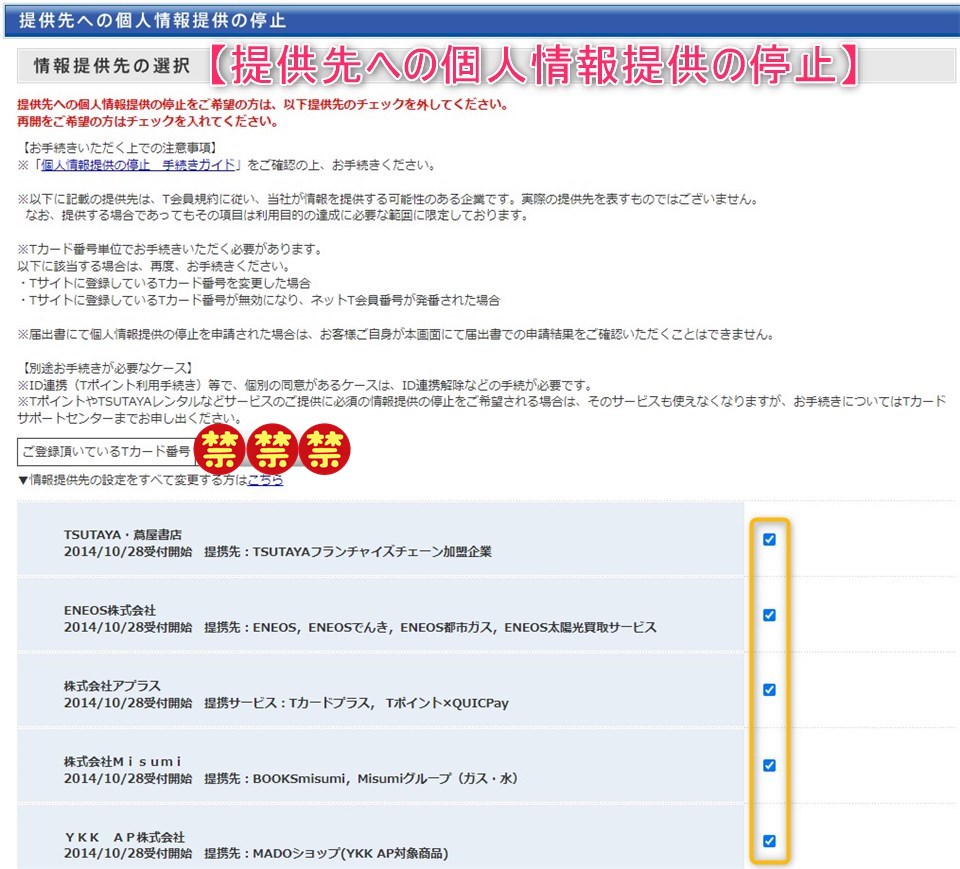
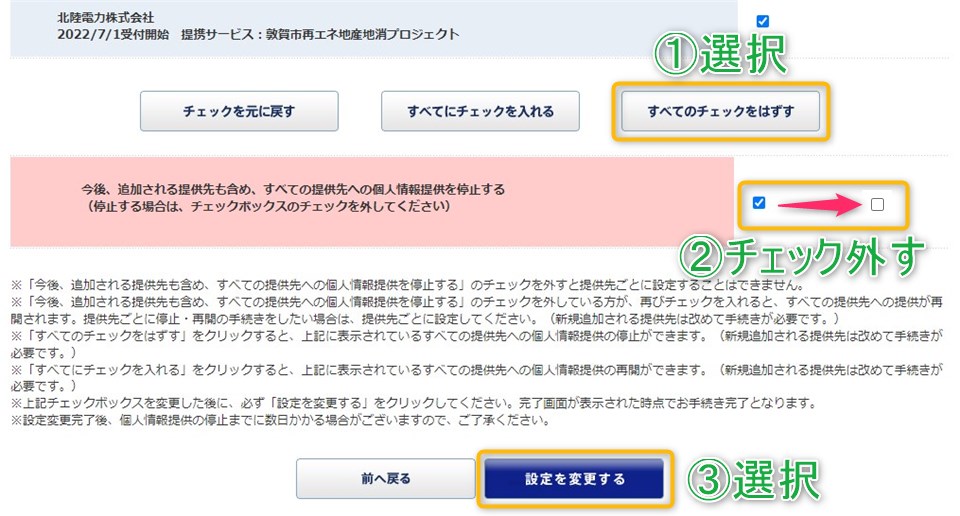
【設定変更完了】「ログアウト」しておく
以上で「提供先への個人情報提供を停止」設定が完了しましたので「ログアウト」しておきましょう。
設定変更完了後から個人情報提供を停止までに数日程度掛かる場合があります。
お疲れ様でした。

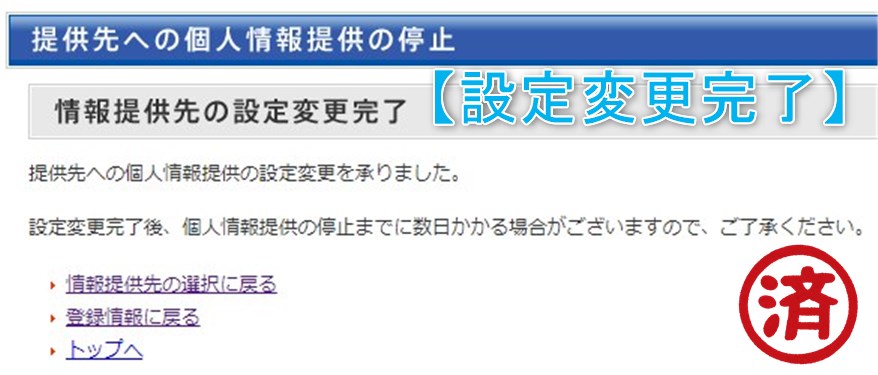
【補足】その他2通りの方法あり
上記の手順の他に次の2通りによる方法もあります。
【WEB】「Tカード番号での手続き」
各項目を入力後に「次へ」ボタンを押してから、画面の指示に従います。
Tカード番号での手続き
- 【入力】「Tカード番号(半角数字)」
- 【入力】「生年月日(半角数字)」
- 【選択】「性別」
- 【入力】「文字認証」
- 【ボタン】「次へ」
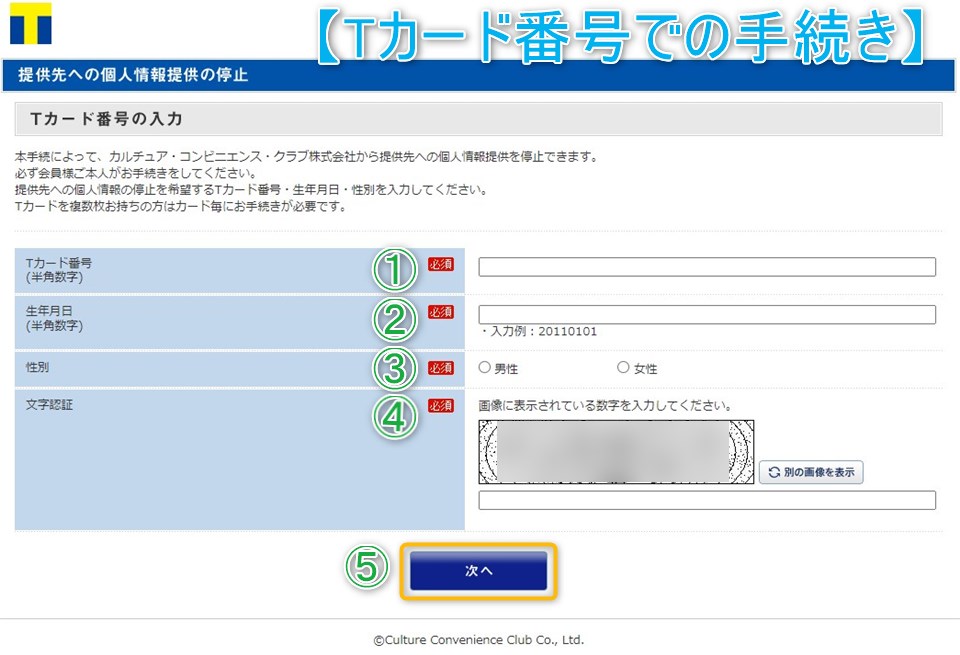
【郵送】「各種届出書」
表示されたサイト内に記載されている内容を確認します。
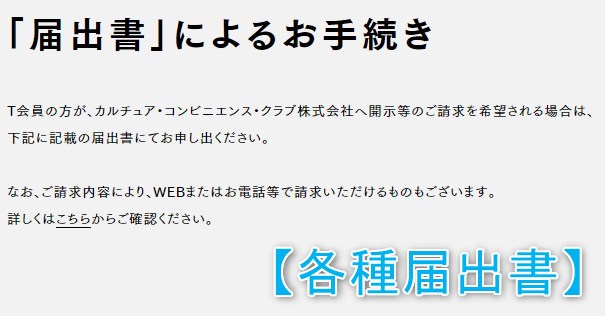
最後に
大手書籍・レンタルショップ系列の「Tポイントカード」の提供先への個人情報提供を停止させる方法について解説する記事でした。
まとめ・手順
- 【Tサイト】画面内の「ログイン」ボタンを押す
- 【ログイン画面】ログイン情報入力後に「次へ」ボタンを押す
- 【マイページ内】画面上の「登録情報」を選択する
- 【登録情報】画面下の「登録情報の確認」を選択する
- 【登録情報】画面内の「提供先への個人情報提供を停止」を選択する
- 【提供先への個人情報提供を停止】画面内の全部のチェックを外した後に「設定を変更する」ボタンを押す
- 【設定変更完了】「ログアウト」しておく
あなたの個人情報を第三者へ提供するのに不安を感じる方は、今回ご紹介した内容より数分程度で手続きが出来ますよ。

この記事が少しでも参考になれば幸いです。



